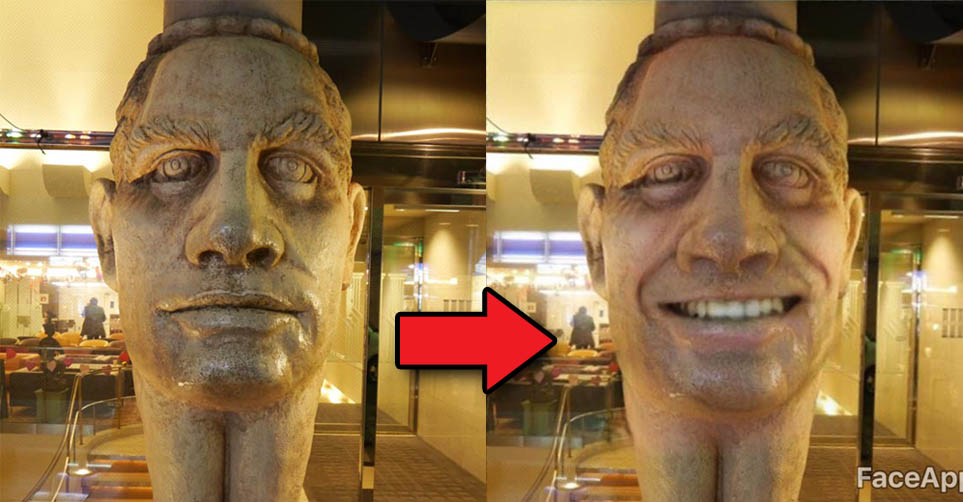
「この時、笑顔だったら!」、過去に撮影した写真を振り返って、そう思ったことはないだろうか? 今話題になっているアプリ「FaceApp」(iOS)を使うと、無表情も笑顔に大変身! “顔” と認識されれば、人物じゃなくてもOKだ。
さっそく編集部メンバーの顔、および人物でないものの顔で試してみたところ……。これはなかなかスゴイ!! ムリがあるところもあるけど、でもスゴイ!
・1月にリリースされたばかり
アプリは2017年1月24日にリリースされたばかり。ネット上ではジワジワと話題になっており、撮影した顔写真だけでなく、歴史上の人物やアニメ・漫画のキャラの笑顔に挑戦する人も相次いでいる。
使い方は簡単だ。アプリをインストールしてタップすると、カメラが起動する。そのままカメラで撮影した写真を使ってもOKだし、保存している画像を使ってもOK。
・笑顔の写真は、それ以上加工できない
とにかく写真を1枚選び、画面下のフィルターから「SMILE」をタップするだけで、表情の乏しい顔つきが笑顔に変わる。ちなみに笑顔の写真を加工しようとした場合は、元の笑顔以上にはならないようである。
無表情の自撮り写真を使って試してみたところ……。
おお! 白い歯を見せてニコっと笑っているように見える。口角も上がった感じになっているので、割と自然だ。しかし目が笑っていないような……。目元にシワが寄っているので、笑顔に近いのはたしか。だが、微妙と言えば微妙。それでも良く出来ていると言って良いだろう。
・顔として認識されないものもある
どんな顔でも笑顔になるのか? 私(佐藤)も過去の写真を掘り起こして、笑顔化に挑戦した。
なぜか、随分昔に変身に挑んだ「ソフトバンク犬コスプレ」は、顔と認識されなかったぞ。なぜなんだ……。
顔の認識に失敗すると、「No face on the photo」と表示されてしまう。いやいやいや! 写真のど真ん中に顔があるやないかッ!! なお、大仏など比較的のっぺりとした彫りの浅い顔は、認識しづらいようである。
編集部メンバーの顔でためしたところ、表情の薄いK.ナガハシがもっとも激しい笑顔になった。本人は絶対こんな顔で笑わない……。
・道頓堀の顔像もできた!
そのほか、彫りの深い像として、大阪の「なんば道頓堀ホテル」の正面玄関にあった顔像で試すと、思った以上にうまくいった! 像なのに、まるで生命を宿したみたいじゃないかッ!! 顔色まで良くなって見えるぞ。
・出っ歯注意
加工する写真のチョイスには、十分に注意して欲しい。というのも、加工する写真を間違えると、死ぬほど出っ歯になるからだ。
しばらく流行りそうな兆し。いろいろな顔写真で、遊んでみてはいかがだろうか。
参考リンク:iTunes「FaceApp」
Report:佐藤英典
Photo:Rocketnews24
Screenshot:iPhone
▼とても自然だ
▼編集部メンバー、サンジュンの場合
▼普段の厚かましさが抜けた感じ
▼GO羽鳥の場合
▼目尻にスケベさがにじみ出ている
▼和才の場合
▼漫画『ハイスクール奇面組』の出瀬潔になってしまった
▼Yoshioの場合
▼漫画『僕といっしょ』のイトキンの笑顔みたいになってしまった
 佐藤英典
佐藤英典
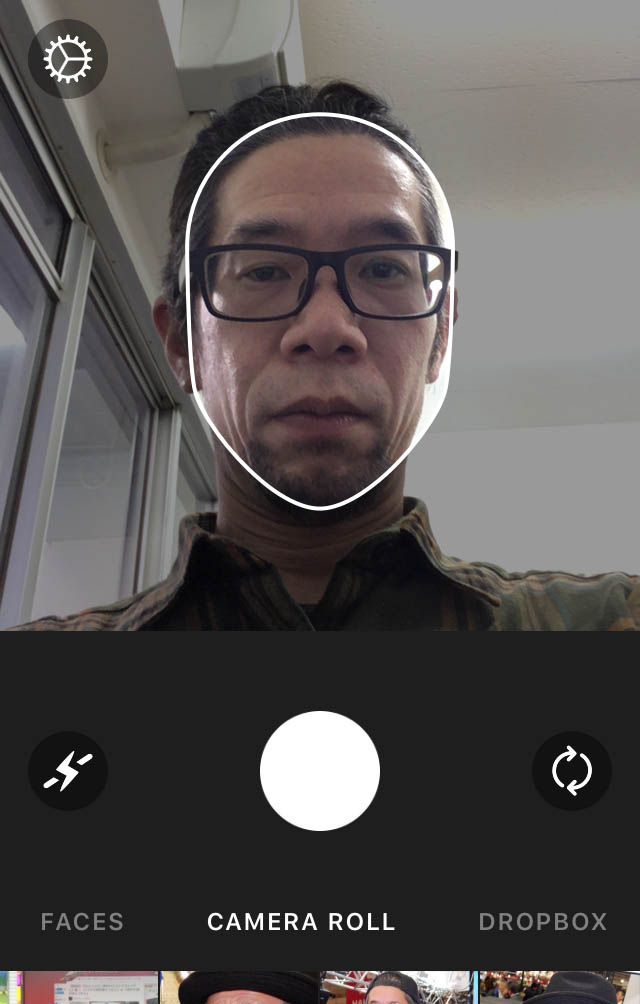
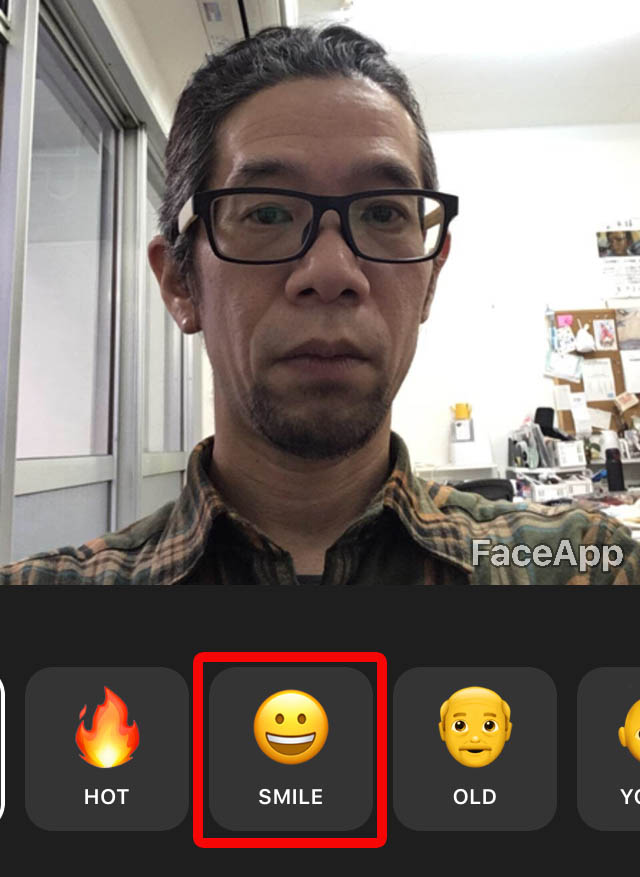



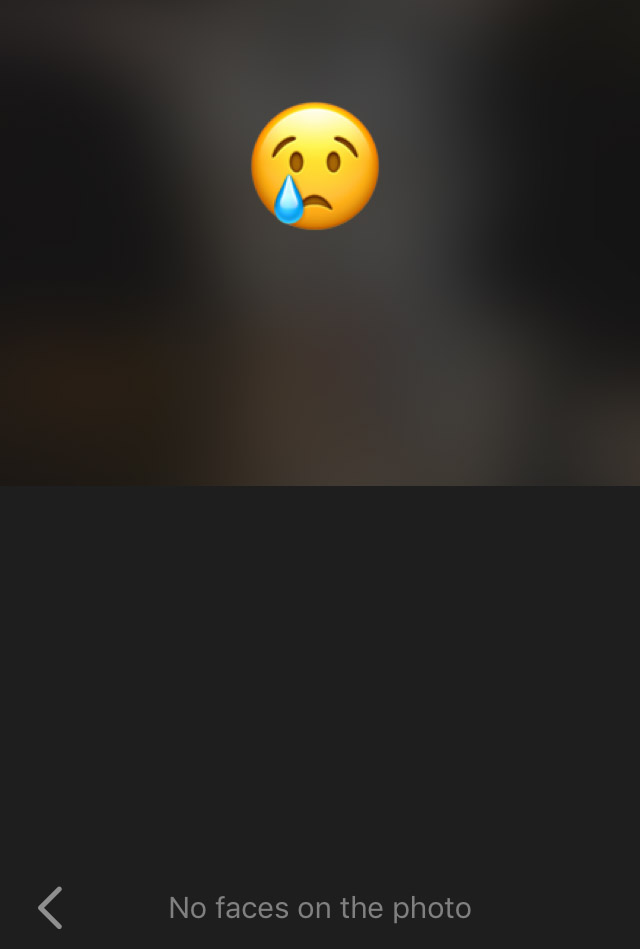

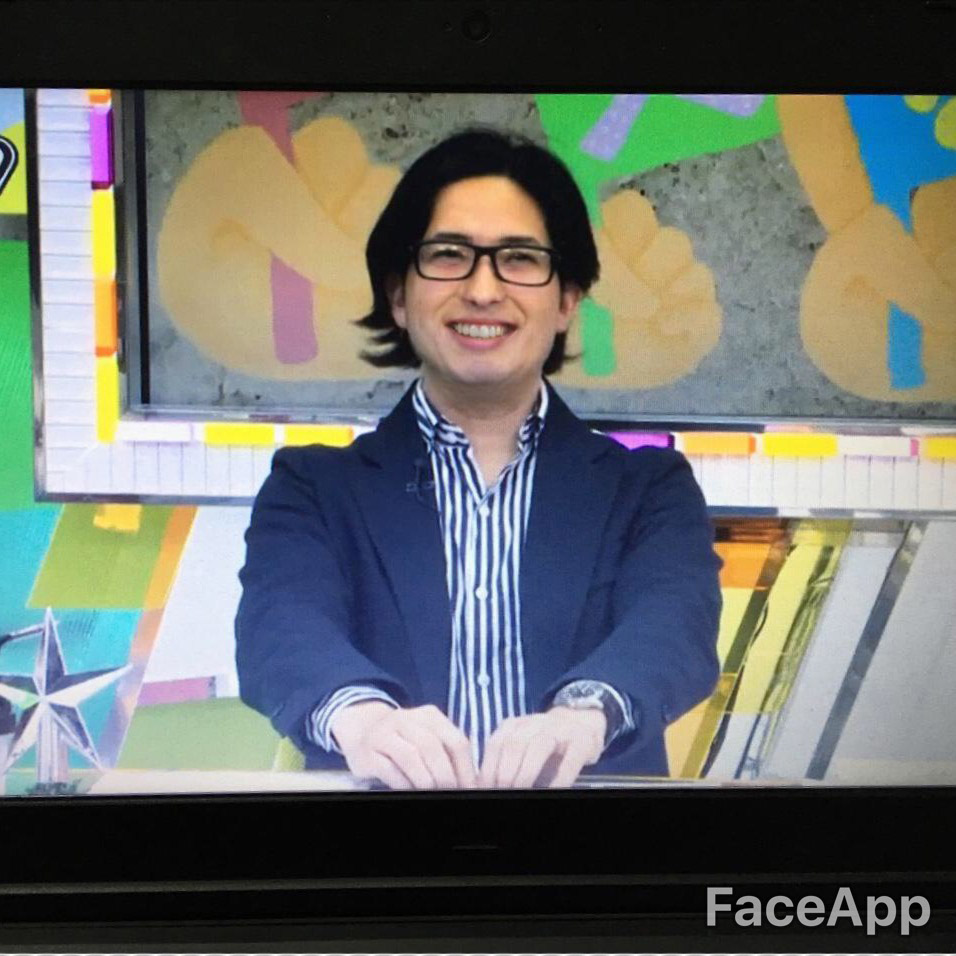

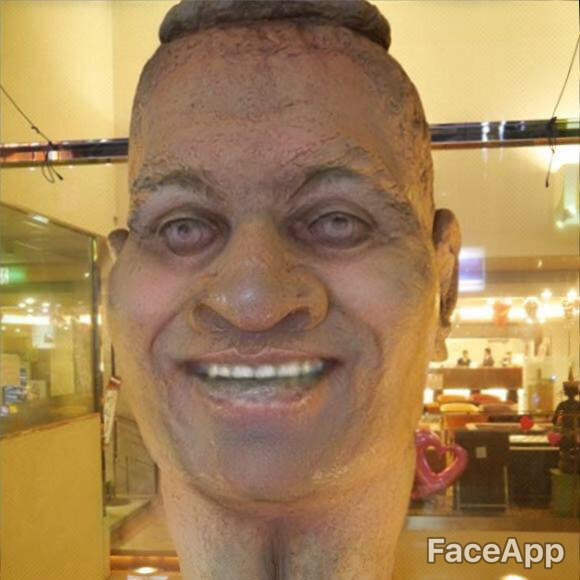










 加工アプリ「FaceApp」で浜田子ゴリラを女性化したり老人化させて遊んでみた! 笑顔に加工するとヤバい!!
加工アプリ「FaceApp」で浜田子ゴリラを女性化したり老人化させて遊んでみた! 笑顔に加工するとヤバい!! 【悪用禁止】人物の動画・画像の “口元” を乗っ取る iOSアプリ「Xpression」が面白い!
【悪用禁止】人物の動画・画像の “口元” を乗っ取る iOSアプリ「Xpression」が面白い! 【女子必見】どんなブサイクも猛烈キュートに加工できるアプリ「サイメラ(Cymera)」が超スゴイッ!! 絶望的ブサイクでも超キュート
【女子必見】どんなブサイクも猛烈キュートに加工できるアプリ「サイメラ(Cymera)」が超スゴイッ!! 絶望的ブサイクでも超キュート 手書き文字やイラストをワンタップで抜き出せるアプリ『フォントジェニック』がすごい! 手描きイラストをスタンプとして使えるぞ
手書き文字やイラストをワンタップで抜き出せるアプリ『フォントジェニック』がすごい! 手描きイラストをスタンプとして使えるぞ 【クイズ】写真加工アプリ「FaceApp」で9人のオッサンが “カコジョ” になってみた! 誰が1番かわいくなった!?
【クイズ】写真加工アプリ「FaceApp」で9人のオッサンが “カコジョ” になってみた! 誰が1番かわいくなった!? 小籠包食べ放題2198円から! ららぽーと立川立飛「九龍點心」の満足度が異常だった / 知っておくべき元を取るための攻略法
小籠包食べ放題2198円から! ららぽーと立川立飛「九龍點心」の満足度が異常だった / 知っておくべき元を取るための攻略法 バイクの燃料タンクの形をした「バイク弁当」が最高にイカす! 見た目だけじゃなく中身もしっかり美味しいぞ / 京王百貨店新宿店・催事
バイクの燃料タンクの形をした「バイク弁当」が最高にイカす! 見た目だけじゃなく中身もしっかり美味しいぞ / 京王百貨店新宿店・催事 平成レトロ『じゃじゃ丸ポップコーン』をもう1度食べたくて640㎞の大移動 → ついに見つけた
平成レトロ『じゃじゃ丸ポップコーン』をもう1度食べたくて640㎞の大移動 → ついに見つけた 【福袋2026】最強のキッチンツール・南部鉄器の「岩鋳福袋」は今年も最高! すき焼きをしたら編集部が高級店みたいになった!
【福袋2026】最強のキッチンツール・南部鉄器の「岩鋳福袋」は今年も最高! すき焼きをしたら編集部が高級店みたいになった! 回らない寿司屋で大将が握ってくれる「本格派の寿司食べ放題」が私には合わなかったワケ
回らない寿司屋で大将が握ってくれる「本格派の寿司食べ放題」が私には合わなかったワケ 「完全に当店の都合のみで中身を詰め込む」と宣言している『店長おまかせ福袋』を開封して感じた “適量の大切さ” について / 福袋2026
「完全に当店の都合のみで中身を詰め込む」と宣言している『店長おまかせ福袋』を開封して感じた “適量の大切さ” について / 福袋2026 世界最大規模のティーブランド「Gong cha(ゴンチャ)」の福袋、 “福”はあまり無いがとんでもなく“華”はあった
世界最大規模のティーブランド「Gong cha(ゴンチャ)」の福袋、 “福”はあまり無いがとんでもなく“華”はあった 山手線駅前で1泊5900円「ホテルB4T田端」が当たりだった / ユニットバスが苦手な人向けビジネスホテル
山手線駅前で1泊5900円「ホテルB4T田端」が当たりだった / ユニットバスが苦手な人向けビジネスホテル いつもサイゼの我が家が初めて「ロイヤルホスト」に行ったら会計6000円でビビった / けれどリピート確定した理由
いつもサイゼの我が家が初めて「ロイヤルホスト」に行ったら会計6000円でビビった / けれどリピート確定した理由 1500円でスイーツ10点。モンテール工場直売の福袋でセルフスイーツビュッフェが完成してしまった / 福袋2026
1500円でスイーツ10点。モンテール工場直売の福袋でセルフスイーツビュッフェが完成してしまった / 福袋2026 【裏側】テレビで自分の曲が流れたのに使用料が支払われてないから、JASRACに逆凸してみた一部始終
【裏側】テレビで自分の曲が流れたのに使用料が支払われてないから、JASRACに逆凸してみた一部始終 【2026年福袋特集】これまでに公開された福袋記事へのリンク集(随時更新)
【2026年福袋特集】これまでに公開された福袋記事へのリンク集(随時更新) 2023年に炎上した「高島屋のクリスマスケーキ」を今年も買ってみた結果 → 意外な変化が…
2023年に炎上した「高島屋のクリスマスケーキ」を今年も買ってみた結果 → 意外な変化が… 【不穏】渋谷で白昼堂々 “怖い人が広告にスプレーで落書きしてる” 事案が発生! デスゲーム映画のプロモーションらしいけど「さすがにやりすぎ」と話題に
【不穏】渋谷で白昼堂々 “怖い人が広告にスプレーで落書きしてる” 事案が発生! デスゲーム映画のプロモーションらしいけど「さすがにやりすぎ」と話題に 【検証】10年間ほぼ毎日飲んでる「コーヒー」を1週間断ってみたらこうだった
【検証】10年間ほぼ毎日飲んでる「コーヒー」を1週間断ってみたらこうだった 【は?】楽天で見つけた「在庫処分セール半額おせち」を買ってみた結果 → 届いた数日後にブチギレかけた
【は?】楽天で見つけた「在庫処分セール半額おせち」を買ってみた結果 → 届いた数日後にブチギレかけた 【雑草対策】カインズで598円「撒くだけで防草できる人工砂」の効果がヤバ過ぎた / お財布にも環境にも優しい超画期的アイテム
【雑草対策】カインズで598円「撒くだけで防草できる人工砂」の効果がヤバ過ぎた / お財布にも環境にも優しい超画期的アイテム 【検証】「スタバはどのサイズを頼んでも量は一緒」という動画が出回る → 実際に試してみた
【検証】「スタバはどのサイズを頼んでも量は一緒」という動画が出回る → 実際に試してみた オニヤンマのフィギュアが虫よけになるってほんと? 2週間かけて試してみた正直な感想
オニヤンマのフィギュアが虫よけになるってほんと? 2週間かけて試してみた正直な感想 【大流行】米国の卒アル風加工アプリ「AIイヤーブック」をオッサン9人がやってみた…
【大流行】米国の卒アル風加工アプリ「AIイヤーブック」をオッサン9人がやってみた… 【SNSでモテモテ】チャットアプリ「Snapchat」の画像加工・レンズ機能がスゲェェェエエエ! 色あせたオッサンにも花が咲いた!!
【SNSでモテモテ】チャットアプリ「Snapchat」の画像加工・レンズ機能がスゲェェェエエエ! 色あせたオッサンにも花が咲いた!! 【アプリ】友達と顔を入れ替えることができる「MSQRD」が面白い! 今後人気が出る予感
【アプリ】友達と顔を入れ替えることができる「MSQRD」が面白い! 今後人気が出る予感 【魁!!アプリ塾】スナップチャットの子どもフィルターを使えば、小汚いオッサンも猛烈に可愛くなるぞ!
【魁!!アプリ塾】スナップチャットの子どもフィルターを使えば、小汚いオッサンも猛烈に可愛くなるぞ! 【驚愕】画像加工アプリ「Makaron」が超進化! 動画の人物像切り抜きにも対応ッ!! これで無料とか信じられない!
【驚愕】画像加工アプリ「Makaron」が超進化! 動画の人物像切り抜きにも対応ッ!! これで無料とか信じられない! AR技術で人物だけを判別して加工するアプリ「MEISAI」が面白い! クロマキー合成みたいな映像を簡単に撮れるぞ!!
AR技術で人物だけを判別して加工するアプリ「MEISAI」が面白い! クロマキー合成みたいな映像を簡単に撮れるぞ!! 【インスタ映え】イラスト風に加工した画像をアニメ化する方法! いつもの退屈な画像が大変身するぞ~ッ!!
【インスタ映え】イラスト風に加工した画像をアニメ化する方法! いつもの退屈な画像が大変身するぞ~ッ!! 【魁!!アプリ塾】静止画にワンタップで動きを加える! 画像加工アプリ「Meitu」のフロー機能を試してみた
【魁!!アプリ塾】静止画にワンタップで動きを加える! 画像加工アプリ「Meitu」のフロー機能を試してみた 【コラム】免許証の写真で21歳からの23年間を振り返ったら、「運動」の大切さが痛いほどよくわかった!
【コラム】免許証の写真で21歳からの23年間を振り返ったら、「運動」の大切さが痛いほどよくわかった! 【謎すぎ】自分の写真ばかりSNSにアップする「自分ラブおっさん」は何のつもりなのか?
【謎すぎ】自分の写真ばかりSNSにアップする「自分ラブおっさん」は何のつもりなのか? 【検証】超さわやかボーイがオラついた「怪しいコーディネート」にしたら職質を受けるのか? 確かめたら意外な結末にッ!
【検証】超さわやかボーイがオラついた「怪しいコーディネート」にしたら職質を受けるのか? 確かめたら意外な結末にッ!